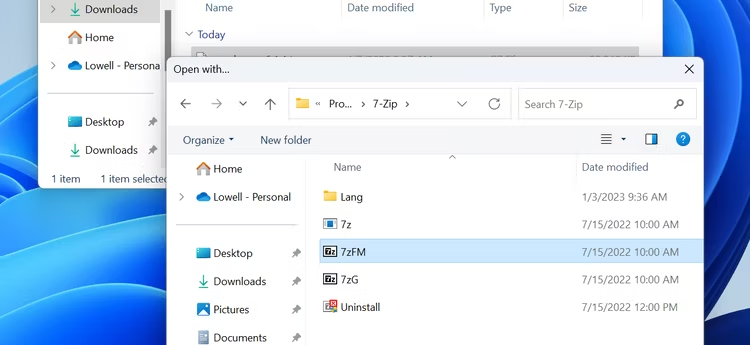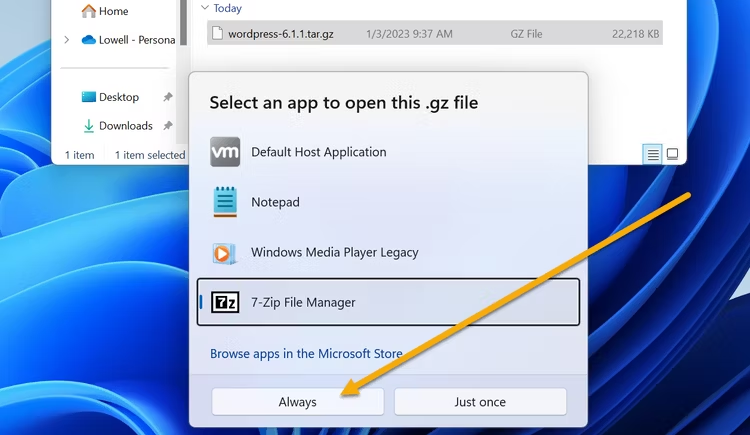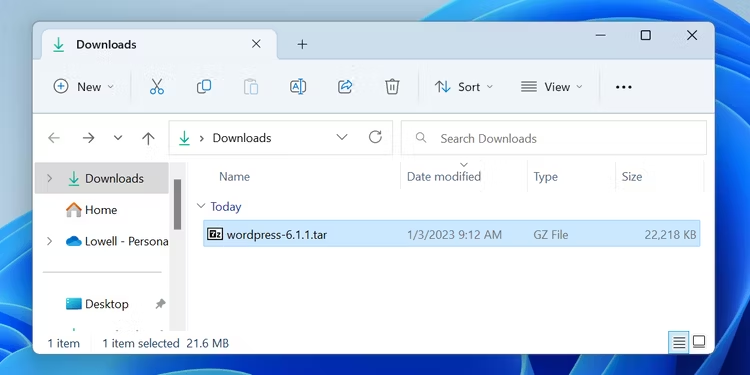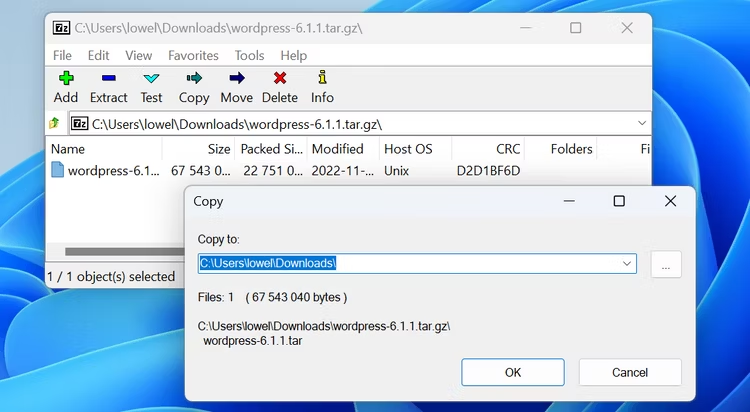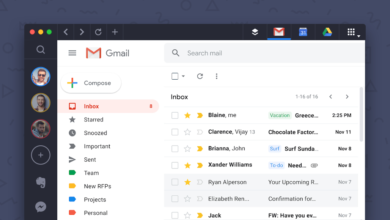چگونه فایل های tar.gz را در ویندوز از حالت فشرده خارج یا استخراج کنیم
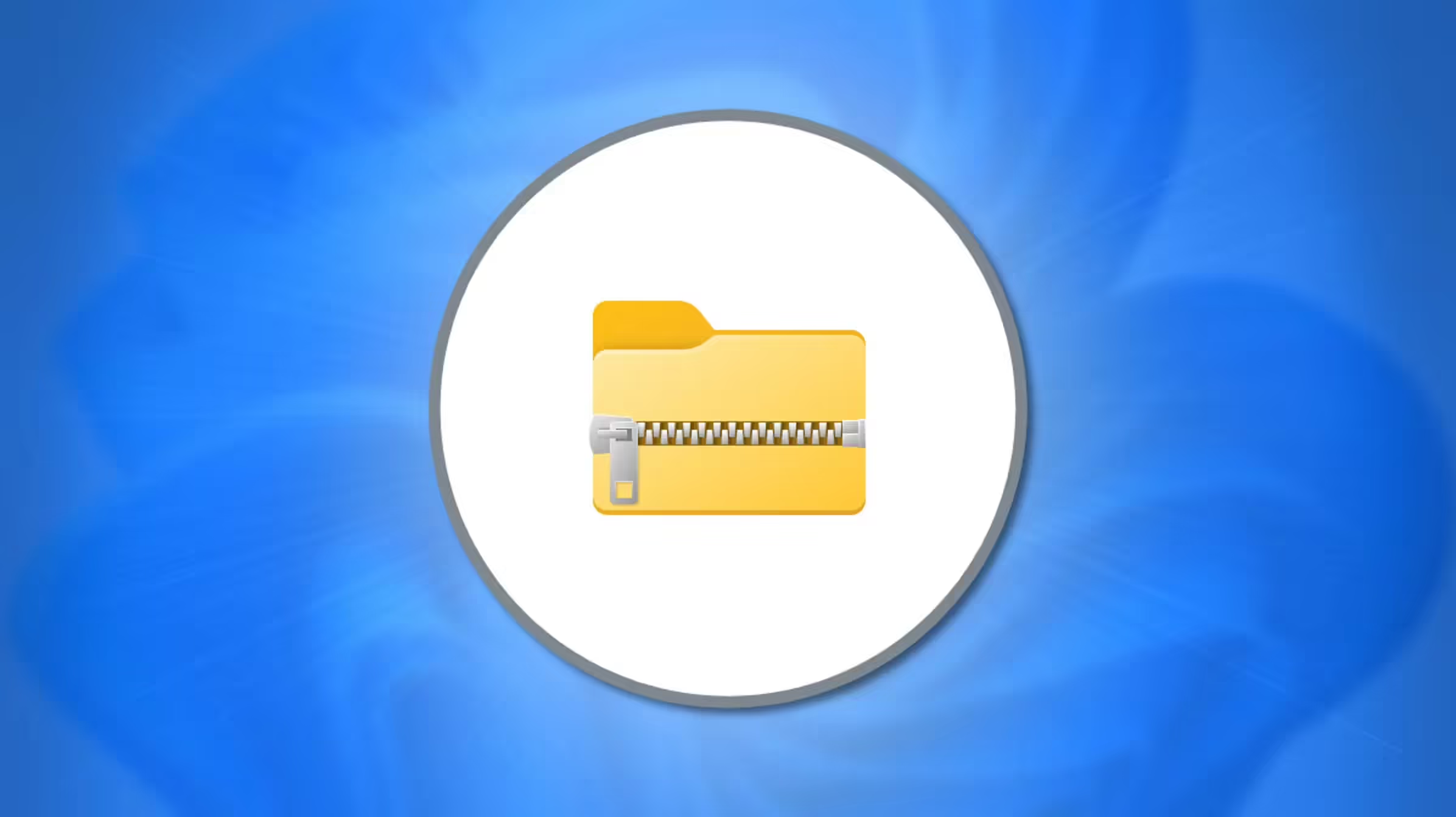
برای باز کردن یا استخراج فایل tar.gz در ویندوز، میتوانید ابزار رایگان ۷-Zip File Manager را نصب کنید، یا میتوانید از دستور tar -xvf از اعلان Bash موجود در زیرسیستم ویندوز برای لینوکس استفاده کنید.
ویندوز، بهطور پیشفرض، علیرغم رایج بودن فرمت، هیچ ایدهای ندارد که یک فایل TAR.GZ احتمالاً چه میتواند باشد. خوشبختانه باز کردن فایل tar.gz از ویندوز کار سختی نیست.
فایل Tar.gz چیست؟
یک فایل tar.gz در واقع ترکیبی از دو نوع مختلف فرمت فایل است: یک فایل tar و یک فایل gzip . فایلهای تار یا تاربالها مجموعهای از فایلها هستند که برای ذخیرهسازی آسان به عنوان یک فایل، اما بدون هیچ فشردهسازی، در کنار هم قرار گرفتهاند. هنگامی که آنها ترکیب شدند، در یک فایل gz. gzip می شوند تا فضای مورد استفاده روی دیسک را کاهش دهد – معمولاً تا حد زیادی. این بسیار شبیه فایل های ZIP یا RAR است، با این تفاوت که در ویندوز بسیار کمتر رایج است.
Tar.gz به فرمت استانداردی تبدیل شده است که برای توزیع لینوکس و نرمافزار منبع باز استفاده میشود، زیرا استخراج آن بر روی هر پلتفرمی که ویندوز نیست آسان است.
چگونه یک فایل Tar.gz را در ویندوز “از حالت فشرده خارج کنیم” یا استخراج کنیم
ساده ترین راه برای باز کردن فایل tar.gz در ویندوز، نصب یک ابزار رایگان عالی به نام 7-Zip است که می تواند tar.gz و تقریباً هر فرمت فایل دیگری را مدیریت کند. ما سالهاست که این برنامه را توصیه کردهایم، و این یکی از اولین مواردی است که هنگام نصب مجدد ویندوز، آن را نصب میکنیم.
هنگامی که 7-Zip را دانلود و نصب کردید، روی فایل tar.gz که میخواهید باز کنید دوبار کلیک کنید و سپس از پنجره بازشوی “Choose an app on your PC” را انتخاب کنید.
به مکانی که 7-Zip را نصب کرده اید، که معمولاً یک نوع C:\Program Files\7-Zip است، بروید و سپس فایل 7zFM.exe را پیدا کنید—مهم است که این مورد را انتخاب کنید نه فایل فایل های دیگر در پوشه، زیرا بقیه کار نمی کنند.
پس از انتخاب فایل مناسب، میبینید که «7-Zip File Manager» در گفتگوی انتخاب برنامه نشان داده میشود. اگر میخواهید 7-Zip همیشه فایلهای tar.gz را در آینده مدیریت کند، میخواهید دکمه «همیشه» را در پایین کادر گفتگو انتخاب کنید.
هنگامی که این کار را با موفقیت انجام دادید، متوجه خواهید شد که نماد فایل های tar.gz به نماد 7-Zip تغییر می کند.
و اکنون می توانید از مدیر فایل 7-Zip برای باز کردن، مشاهده یا استخراج فایل ها از tar.gz و بایگانی های دیگر استفاده کنید. اگر فایل خاصی را میخواهید، میتوانید داخل پوشه را بررسی کنید، یا میتوانید به سادگی روی دکمه «Extract» کلیک کنید و مکانی را برای قرار دادن همه فایلها انتخاب کنید.
شایان ذکر است که میتوانید از WinRAR برای باز کردن فایلهای tar.gz نیز استفاده کنید، اما ما در اینجا جزئی از ۷-Zip هستیم، زیرا کاملاً رایگان است و حتی میتواند فایلهای RAR را استخراج کند ، بنابراین این چیزی است که ما توصیه میکنیم.
همچنین در صورت تمایل میتوانید ارتباط بین فایلهای tar.gz و 7-Zip را در تنظیمات بعداً تغییر دهید. برنامه Settings (Windows+i) را باز کنید، سپس به Apps > Default apps > Choose Defaults by File Type بروید، سپس به بخش “.gz” بروید. شما در واقع یک “.tar.gz” را در لیست فرمت فایل پیدا نخواهید کرد.